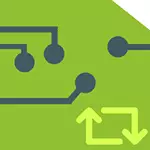
Dans le cas où vous ne poursuivez pas un objectif spécifique, la mise à jour du BIOS et que le système ne montre aucun problème qui pourrait être lié à ses travaux, je vous recommanderais de tout laisser tel quel. Lors de la mise à jour, il y a toujours un risque qui échoue échoue, de corriger les conséquences dont il est beaucoup plus compliqué que de réinstaller Windows.
La mise à jour est-elle requise pour ma carte mère
La première chose à découvrir avant la procédure est la révision de votre carte mère et la version actuelle du BIOS. Faire que ce n'est pas difficile.

Afin de découvrir la révision, vous pouvez regarder la carte mère elle-même, vous trouverez l'inscription rév. 1.0, rév. 2.0 ou similaire. Une autre option: si vous avez une boîte ou une documentation pour la carte mère, il peut également y avoir des informations sur la révision.
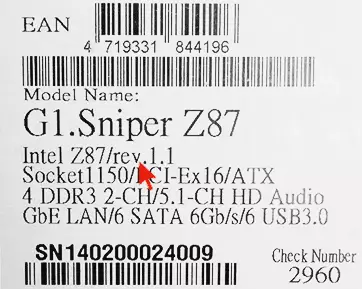
Pour connaître la version actuelle du BIOS, vous pouvez appuyer sur les touches Windows + R et entrer MSInfo32 dans la fenêtre "Exécution", après quoi vous voyez la version dans le paragraphe correspondant. Trois autres façons de trouver la version du BIOS.
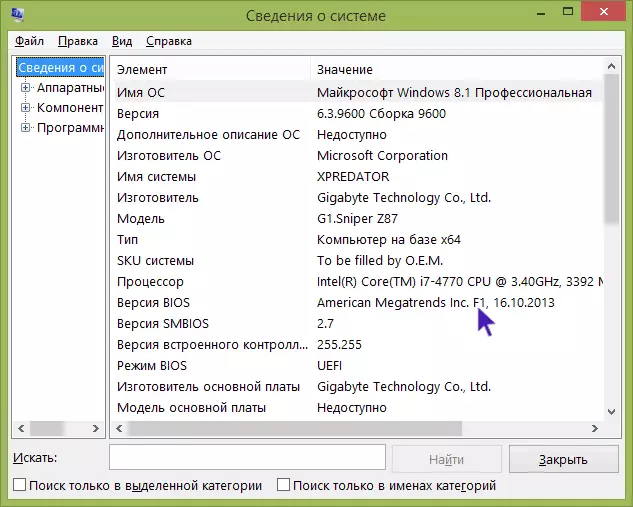
Armé de ces connaissances, vous devriez aller sur le site officiel du fabricant de la carte mère, trouver les frais de votre révision et voyez s'il existe une mise à jour du BIOS. Vous pouvez généralement le voir dans la section "Télécharger" ou "Support" qui s'ouvre lorsqu'un produit spécifique est sélectionné: en règle générale, tout est assez facile.
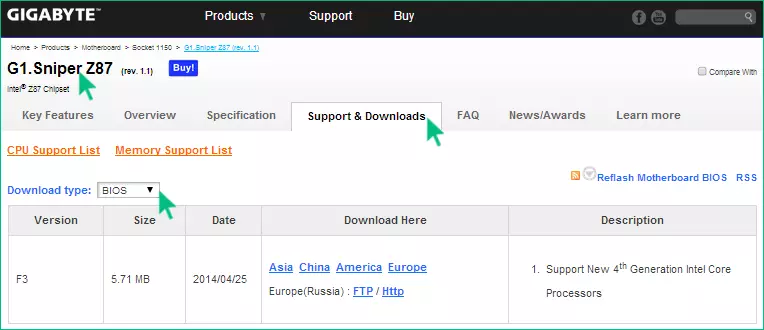
Noter : Si vous avez acheté un ordinateur déjà collecté de toute marque majeure, par exemple, Dell, HP, Acer, Lenovo et similaire, vous devriez vous rendre au fabricant de l'ordinateur et non à la carte mère, choisissez votre modèle PC, après qui dans la section Téléchargements ou support pour voir si les mises à jour du BIOS sont disponibles.
Divers moyens pouvant être mis à jour BIOS
Selon qui le fabricant et quel modèle de la carte mère sur votre ordinateur, les méthodes de mise à jour du BIOS peuvent différer. Voici les options les plus courantes:
- Mise à jour à l'aide de l'utilitaire de marque du fabricant dans l'environnement Windows. La méthode habituelle des ordinateurs portables et pour un grand nombre de cartes mères PC - ASUS, GigaByte, MSI. Pour un utilisateur régulier, cette méthode, à mon avis, est plus préférable, car ces utilitaires vérifient si le fichier de mise à jour est correct, vous avez téléchargé ou même le télécharger dans le site Web du fabricant. Lors de la mise à jour du BIOS dans Windows, fermez tous les programmes pouvant être fermés.
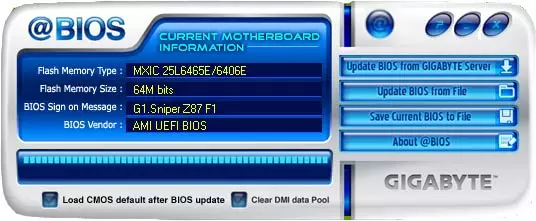
- Mise à jour dans DOS. Lorsque vous utilisez une telle variante sur des ordinateurs modernes, un lecteur de flash de démarrage est créé (disquette antérieure) avec DOS et le BIOS lui-même, ainsi que l'utilitaire optionnel à mettre à jour dans cet environnement. En outre, la mise à jour peut contenir un fichier autoexec.bat séparé ou une mise à jour.bat pour démarrer le processus dans DOS.
- Mise à jour du BIOS dans le BIOS - De nombreuses cartes mères modernes prennent en charge une telle option, tandis que si vous êtes absolument sûr que vous avez téléchargé la version correcte, cette méthode sera préférable. Dans ce cas, vous allez au BIOS, ouvrez l'utilitaire souhaité à l'intérieur (EZ Flash, Utilitaire Q-Flash, etc.), et spécifiez le périphérique (généralement - lecteur flash USB) à partir duquel vous souhaitez mettre à jour.

Pour de nombreuses cartes mères, vous pouvez utiliser l'une de ces méthodes, par exemple, pour les miennes.
Comment mettre à jour le BIOS
En fonction de la fonction de votre carte mère, la mise à jour du BIOS peut être effectuée de différentes manières. Dans tous les cas, je recommande vivement de lire les instructions du fabricant, bien qu'elle ne soit souvent représentée qu'en anglais: si vous pouvez être paresseux et manquer toutes les nuances, il est possible que lors de la mise à jour, il y a des échecs qui ne seront pas faciles à corriger. Par exemple, le fabricant de gigaoctets recommande de déconnecter le filetage hyper lorsque la procédure de certaines de ses panneaux - sans lire l'instruction, vous ne le saurez pas.
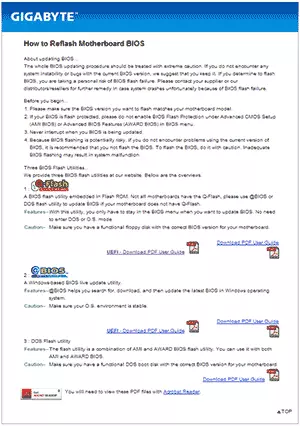
Instructions et programmes de mise à jour des fabricants de BIOS:
- Gigaoctet. - http://www.gigabyte.com/webpage/20/howtoreflashbios.html. La page fournit toutes les trois méthodes décrites, vous pouvez également télécharger le programme pour mettre à jour le BIOS de Windows, ce qui déterminera la version souhaitée et le chargera à partir d'Internet.
- MSI - Pour mettre à jour le BIOS sur des cartes mères MSI, vous pouvez utiliser le programme MSI Live Update, qui peut également déterminer la version souhaitée et télécharger la mise à jour. Les instructions et le programme peuvent être trouvés dans la section Support de votre produit sur le site http://ru.msi.com
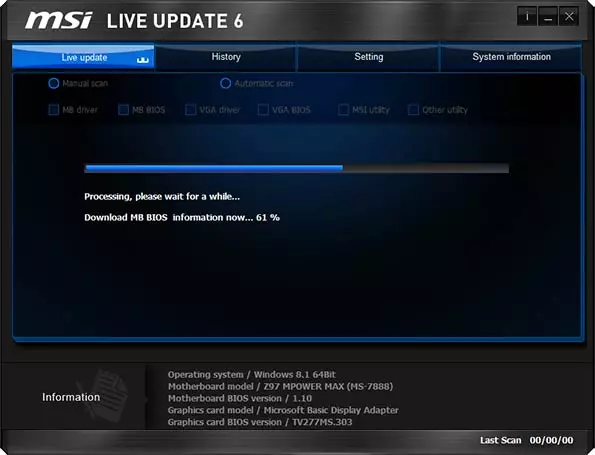
- Asus - Pour les nouvelles cartes mères ASUS, il est pratique d'utiliser l'utilitaire USB BIOS Flashback, que vous pouvez télécharger dans la section "Téléchargements" - "BIOS Utilities" sur le site http://www.asus.com/ru/. Pour les cartes mères plus âgées, l'utilitaire ASUS Update est utilisé pour Windows. Il existe des options pour mettre à jour le BIOS et DOS.
Un élément présent dans presque tous les fabricants: après la mise à jour, il est recommandé de réinitialiser le BIOS sur les paramètres par défaut (chargez les valeurs par défaut du BIOS), une fois qu'il est reconfiguré toute la manière souhaitée (si nécessaire).
La chose la plus importante est ce que je veux attirer votre attention: assurez-vous de voir les instructions officielles, je ne décris pas spécifiquement tout le processus pour différentes planches, car je me manquerais au moins un moment ou que vous aurez une carte mère spéciale et tout ira mal.
